İşte kullanıcılara sunulan en iyi Android Pie özellikleri
Yayınlanan: 2018-09-05Android Pie resmi olarak duyuruldu ve Android işletim sisteminin bu sürümünün getireceği yeni özellikler konusunda heyecanlıyız.
Android'in tatlı adlı işletim sistemlerinin dokuzuncu yinelemesi. Selefi Android Oreo beklenen pazar payını elde edemese de, bu son sürüm yeni özellikler ve ince ayarlar getirdiği için umut verici görünüyor.
Google, Pixel serisi için Android Pie'yi piyasaya sürüyor ve Android 9.0'da bulunan özellikleri test ettikten sonra, Android'in en yeni lezzetinin adından da anlaşılacağı gibi tatlı ve lezzetli olduğu sonucuna vardık.
Android'in en yeni sürümü, önümüzdeki haftalarda veya muhtemelen aylarda yavaş yavaş kullanıma sunulacak. Tüm telefonlarda aynı görünmeyeceğini unutmayın.
En iyi Android Pastası özellikleri
Android Pie'ı telefonunuza zaten yüklediyseniz veya güncellemenin telefonunuza ulaşmasını bekliyorsanız, denemeye değer bazı heyecan verici Android Pie özellikleri aşağıdadır.
1. Taze Hareketle Gezinme
Ekranın hemen altındaki üç düğmeli gezinme çubuğu, uzun süredir Android işletim sisteminin bir parçası olmuştur, ancak Pie'da durum aynı değildir. Normal Son, Ana Sayfa ve Geri düğmelerini kaldırabilir ve bunun yerine yepyeni bir hareket navigasyon sistemi kullanabilirsiniz.
Bu özellik, gelecekteki telefonlarda kutudan çıkarıldığında etkinleştirilecektir. Ancak önceki sürümden Android Pie'ye güncelleme yaptıysanız, yine de geleneksel düğmeleri bulursunuz.
Hareketle gezinmeyi etkinleştirmek için Ayarlar -> Sistem -> Hareket seçeneğine gitmeniz gerekir.
Burada “ Ana Sayfa düğmesini yukarı kaydırın .” Bu anında yeni navigasyonu getirecektir.
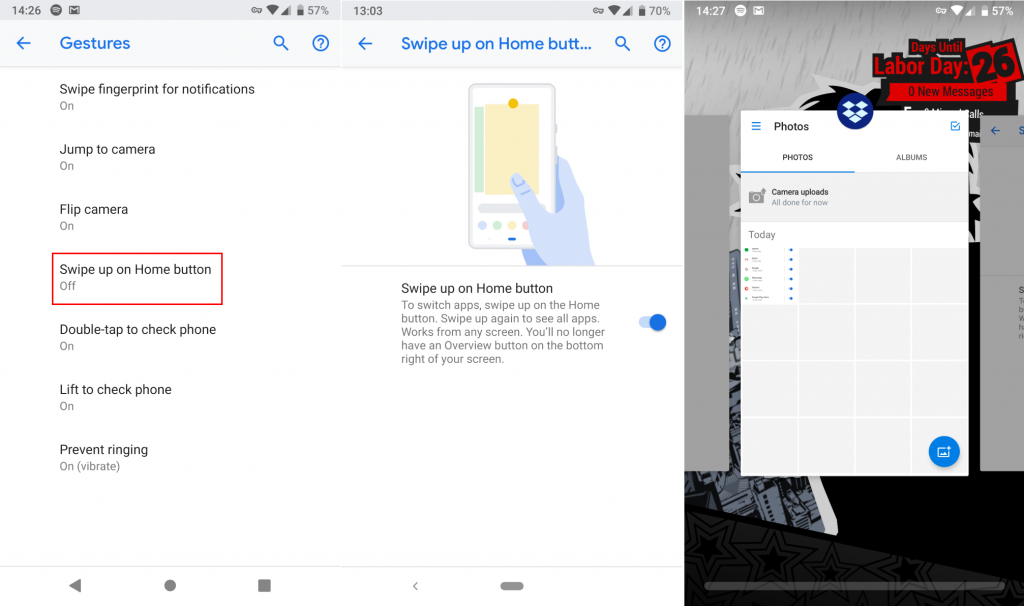
Resim: Viney Dhiman / KnowTechie
Yeni hareketle gezinmeyi nasıl kullanacağınızı öğrenin:
- Ana Sayfa'ya gitmek için Ana Sayfa düğmesine (yeni hap şekli simgesi) dokunmanız gerekir.
- Son görünümü açmak için “ Ana sayfa düğmesini yukarı kaydırmanız gerekir. ” Burada, öğe listesini kontrol etmek için sağa ve sola kaydırabilirsiniz. Son uygulamayı temizlemek istiyorsanız yukarı kaydırın .
- Uygulama çekmecesini getirmek için “ Ana sayfa düğmesini iki kez yukarı kaydırmanız ” gerekir.
- Uygulama arasında kademeli olarak gezinmek için ana sayfa düğmesini "sağa kaydırın ve basılı tutun" ve uygulamayı ekranın ortasında başlatmak için bırakın.
- Önceki uygulamaya geri dönmek için , ana sayfa düğmesini kullanarak sağa kaydırmanız ve hızlı bir şekilde bırakmanız gerekir.
- Google Asistan uygulamasını başlatmak için, açılana kadar “ Ana Sayfa düğmesini basılı tutmanız ” gerekir.
İlk başta, bu hareketleri kullanmakta zorlanabilirsiniz, ancak endişelenmeyin, zamanla bir profesyonel olacaksınız. Yeni hareketle gezinme, geleneksel gezinme çubuğuna kıyasla kullanışlıdır.
2. Uyarlanabilir Pil ve geliştirilmiş parlaklık
Android, çeşitli otomatikleştirilmiş özelliklerle birlikte gelir ve önemli olanlar Android Pie'de daha iyi ve daha akıllı hale geliyor.
İlk olarak Android Marshmallow'da sunulan Doze özelliğini hatırlıyor musunuz? Uyarlanabilir Pil, bu özelliğin uzantısıdır.
Doze, pili tüketmelerini engellemek için tüm ideal uygulamaları "derin uyku" moduna geçirir. Ancak Adaptif Batarya ile bu özellik bir adım daha ileri gidiyor. Hangi hizmetleri ve uygulamaları sık kullandığınızı öğrenecek ve ardından pil gücünden tasarruf etmek için kullanmadığınız şeyleri en iyi şekilde ayarlayacaktır.
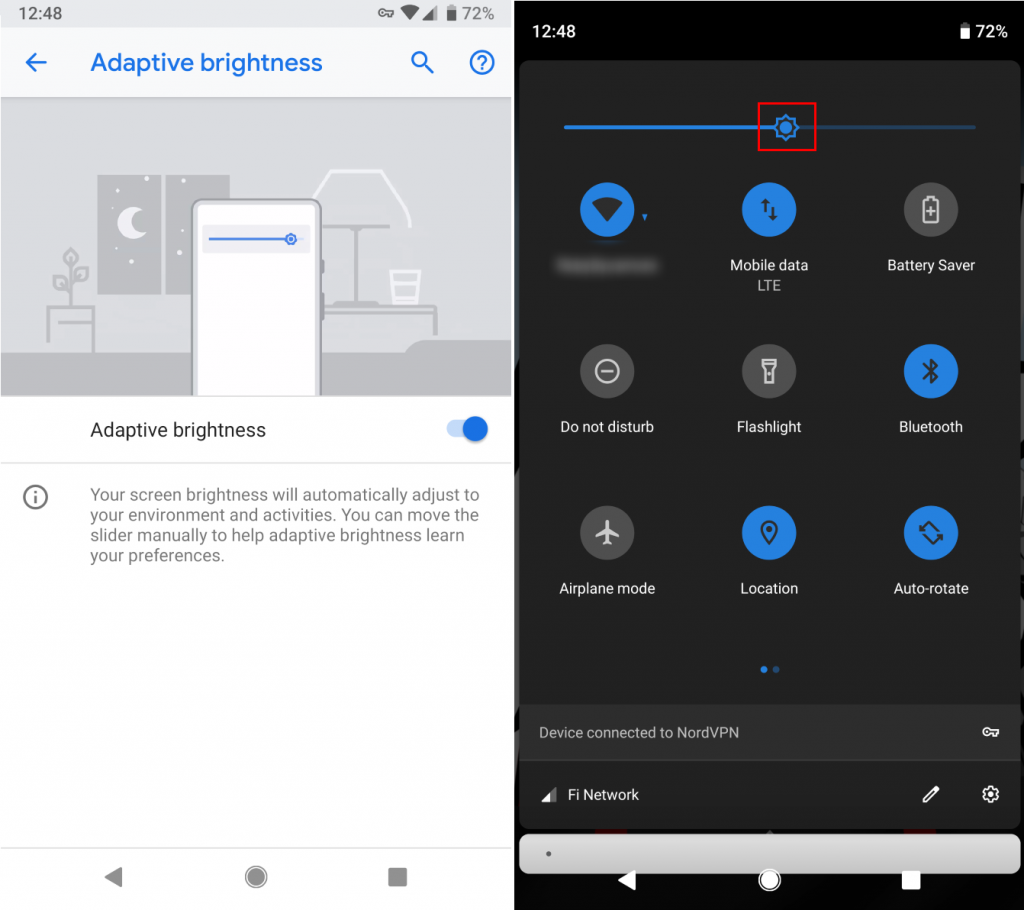
Resim: Viney Dhiman / KnowTechie
Özellik, varsayılan ayarlarla etkinleştirilmiştir. Bu özelliği yönetmek istiyorsanız, Ayarlar -> Pil -> Uyarlanabilir Pil bölümüne gidin.
Not: Bu özellik nedeniyle, sık kullanmadığınız uygulamalardan gecikmeli bildirimler alacaksınız.
Android'in Otomatik Parlaklık özelliği de Pasta'da iyileştirilmiştir. Bundan sonra akıllı telefonunuz önce sık kullandığınız uygulamalar ve ortam için tercih ettiğiniz parlaklık seviyesini belirleyecek ve ardından otomatik olarak ayarlayacaktır.
Parlaklığı ayarlamak için “ Hızlı ayarlar panelini ” açmanız ve bunun için bildirim çubuğunu iki kez aşağı çekmeniz gerekir. Burada parlaklığı ihtiyacınıza göre ayarlayabilirsiniz.
3. Uygulama Eylemleri
Google Pixel cihazlarında kutudan çıkan Google launcher zaten gündüz kullanmak istediğiniz uygulamaları öneriyor, değil mi? Ancak Pie'de, Uygulama Eylemleri özelliği, ne yapmak istediğiniz konusunda tavsiyelerde bulunarak görevlerin hızlı bir şekilde başlatılmasına yardımcı olacaktır. Kesinlikle en iyi Android Pie özelliklerinden biridir.
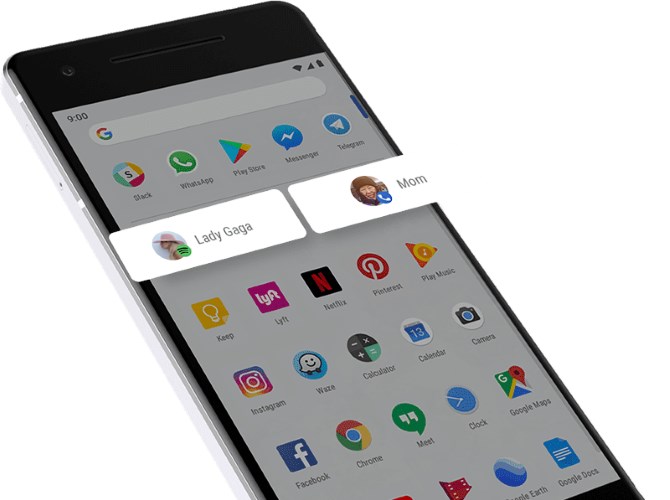
Örneğin, kulaklığınızı taktığınızda, muhtemelen en son çalınan şarkı veya çalma listesi için Uygulama Eylemi bulacaksınız. Geceleri, sabah erken uyanmak için bir alarm kurmak için Uygulama Eylemini görebilirsiniz.
Bunlar, kullanıcı simgelere uzun süre bastığında kullanılabilen uygulama kısayollarıyla aynıdır. Bu kısayollar, iPhone 3D Touch'tan ilham almıştır. Bu nedenle, Uygulama Eylemleri akıllıca öngörüyorsa, muhtemelen bunları sık sık kullanacaksınız.
4. Dilimler
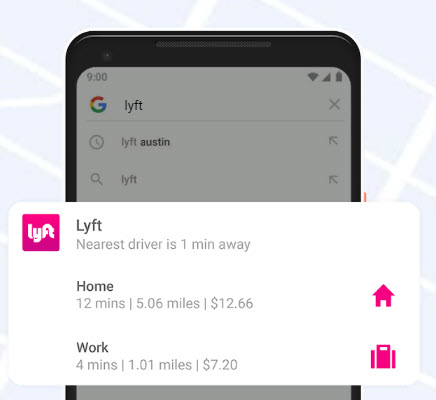
Uygulama Eylemleri özelliği gibi, Dilimler de kullanıcıların doğrudan uygulamalardaki belirli eylemlere atlamalarına yardımcı olur.
Örneğin, Lyft uygulamasını kullanarak bir yolculuk ararsanız, bulunduğunuz yerin yakınındaki Lyft sürücüsü için hızlı bir kısayol, tahmini Varış Süresi (ETA) ile birlikte yolculuk için ödemeniz gereken bir fiyat gösterir.
5. Gelişmiş güvenlik özellikleri
Birçok Android Pie güvenlik özelliği heyecan verici değil, ancak iki tanesi denemeye değer.
Android Pie'nin ilk kullanışlı güvenlik özelliği, boştaki uygulamalardan Sensör Yöneticisi ve Sensörler eşliğinde kamera ve mikrofona sınırlı erişimdir. Bu, belirli bir uygulamaya telefon mikrofonuna erişme izni verdiyseniz, uygulamayı her zamanki gibi kullanmaya başlayana kadar hiçbir şey yapmayacağı anlamına gelir.
İkinci özellik “ Kilitleme modu ” Acil bir durumda akıllı telefonunuzu koruyacaktır.
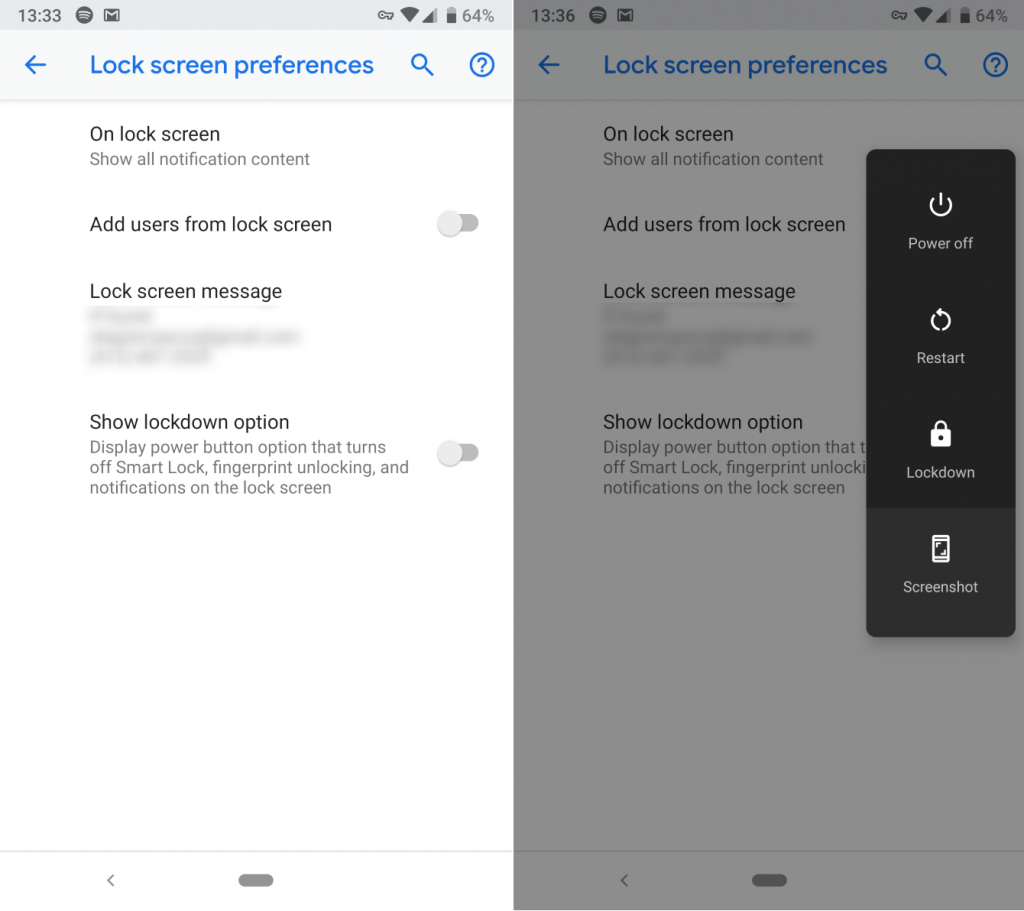
Resim: Viney Dhiman / KnowTechie
Özelliği etkinleştirmek için Ayarlar -> Güvenlik ve konum -> Ekran tercihlerini kilitle -> Kilitleme seçeneğini göster seçeneğine gitmeniz gerekir.
Kilitleme modunu etkinleştirdikten sonra, telefonunuzdaki Güç menüsünü başlatın ve Kilitle seçeneğine basın. Bu, telefonunuzu hızlı bir şekilde kilitler, akıllı kilidi devre dışı bırakır, parmak iziyle kilit açmayı devre dışı bırakır ve telefon kilit ekranındaki tüm bildirimlerinizi gizler.
Telefonun Kilit modunda kilidini açmak için bir PIN, Şifre veya Desen kullanmanız gerekir.
Bu kullanışlı bir güvenlik özelliğidir ve bir hırsızın veya bir yetkilinin akıllı telefonunuzu biyometrik modla zorla açmaya çalıştığı bir durumdayken en iyi Android Pie özelliklerinden biridir.
6. Dijital Refah
Digital Wellbeing, en iyi Android Pie özelliklerinden bir diğeri ve şu anda beta aşamasında, ancak Android Pie'nin heyecan verici özelliklerinden en iyisine gidiyor.
Bu uygulama sayesinde telefonunuzu ne sıklıkta kullandığınızı veya kontrol ettiğinizi ve en çok zaman harcadığınız uygulamaların neler olduğunu öğrenebilirsiniz.

Digital Wellbeing panosu, uygulamalardan aldığınız bildirimlerin sayısını, telefonunuzu ne sıklıkta kontrol ettiğinizi, uygulamaları kullanmak için harcadığınız zamanı gösterir. İşin iyi yanı, belirli bir uygulamayı kullanmak için günlük bir zaman sınırı ayarlayabilmenizdir. Bu, gereksiz uygulamaları kullanarak boşa harcadığınız değerli zamanınızdan tasarruf etmenize yardımcı olacaktır.
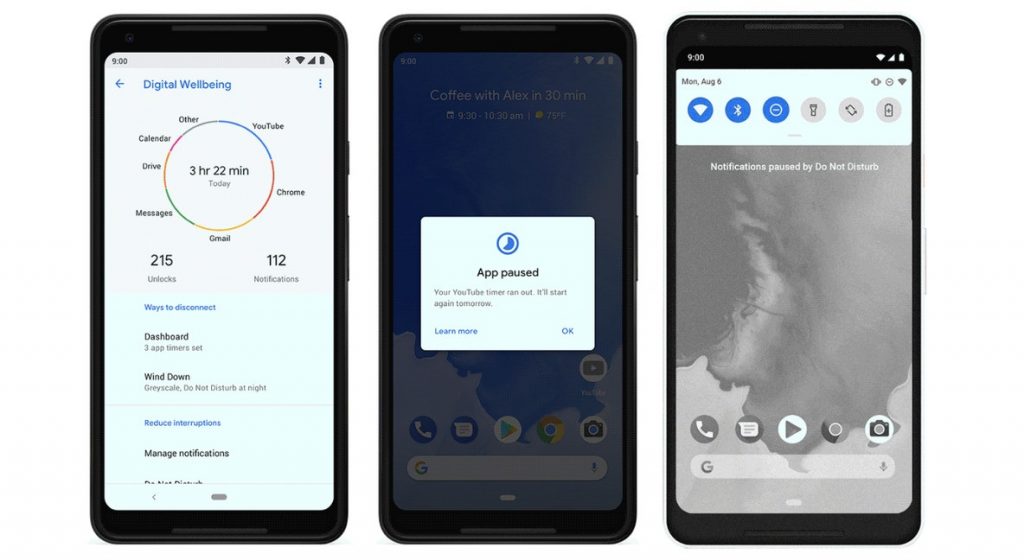
Resim: Google
Geliştirilmiş DND özelliği, görsel bildirimlerin eşlik etmesi için sesli bildirimleri kapatır. Sonuç olarak, telefonda dikkatiniz dağılmayan deneyimin keyfini çıkaracaksınız.
"İndirme" özelliği, telefon ekranını gri tonlamaya çevirerek size uyku vaktinin geldiğinin sinyalini verir. Telefonu sıkıcı hale getirmek ve kullanıcıları yatmaya zorlamak için şirket tarafından kullanılan psikolojik bir hiledir.
7. Gelişmiş Erişilebilirlik menüsü
Erişilebilirlik özelliğine erişmek kolay değil, değil mi? Google, kullanıcıların işini kolaylaştırmak için, yardım arayan kullanıcıların gerekli işlevlere erişimini kolaylaştıran yeni bir Erişilebilirlik Menüsü tanıttı.
Erişilebilirlik menüsünü etkinleştirmek için Ayarlar -> Erişilebilirlik -> Erişilebilirlik Menüsü'ne gitmeniz gerekir.
Burada “ Hizmeti kullan” kaydırıcısını AÇIK konuma getirmeniz gerekir. Onay isteyen bir iletişim kutusu açılırsa, devam etmek için Evet'e basın.
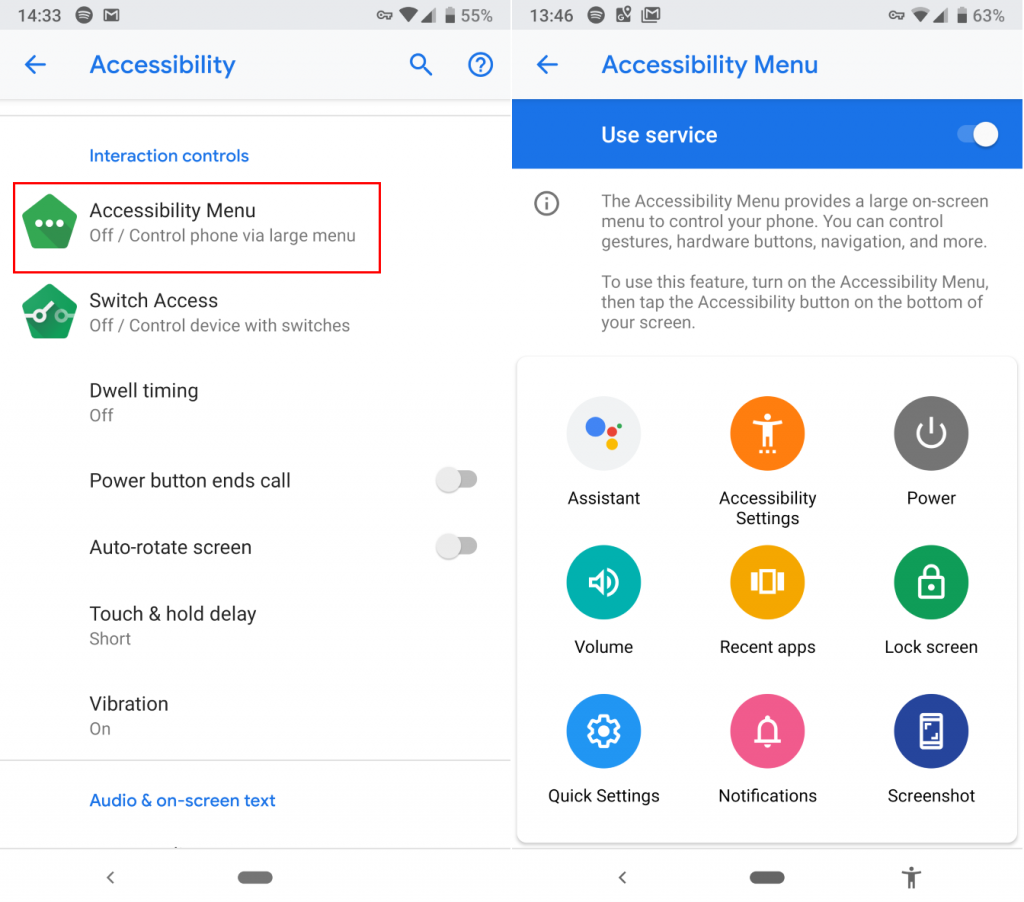
Resim: Viney Dhiman / KnowTechie
Bunu yaptıktan sonra, sağ tarafta bulunan gezinti çubuğunda yeni bir simge belirir. Çeşitli ayarlar için bir kısayol içeren büyük menüyü başlatmak için buna dokunabilirsiniz.
Bu, Android'in hareketini kullanmakta zorlanan kullanıcılar için kullanışlı bir özellik olacak.
8. Güç Menüsünde ekran görüntüsü kısayolu
Ekran görüntüsü almak için kullanılan geleneksel " Güç + Sesi Kısma " düğmesi kombinasyonu beceriksiz. Şirket bunu akılda tutarak, Android Pie'nin Güç Menüsünde yeni ekran görüntüsü kısayolu olarak tanıttı.
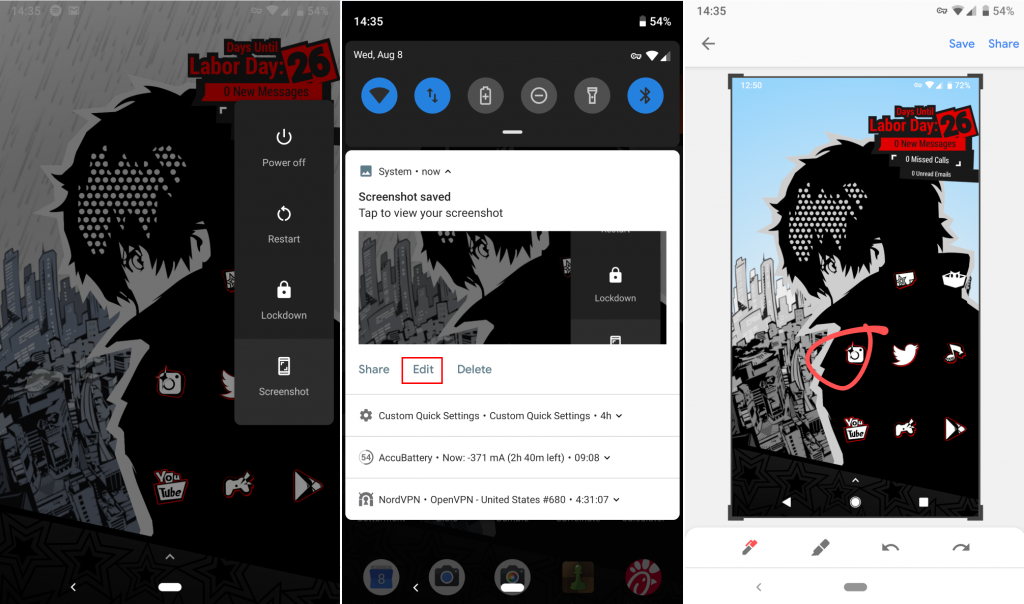
Android Telefonunuzda Güç menüsünü açın ve ekran görüntüsünü almak için Ekran Görüntüsü simgesine dokunun .
Yakalanan ekran görüntüsünü düzenlemek istemeniz durumunda, ekran görüntüsü aldığınızda gelen ekran görüntüsü bildiriminde bulunan Düzenle seçeneğine dokunun.
9. Basit Ekran Döndürme
Varsayılan ayarlarla Android, telefonunuzu nasıl kullandığınıza bağlı olarak ekranı otomatik olarak döndürür. Ayrıca, gereksinimlerinize bağlı olarak cihaz yönünü yatay veya dikey olarak kilitleyebilirsiniz, ancak yönü sık sık değiştirmek istediğinizde bu can sıkıcı görünebilir.
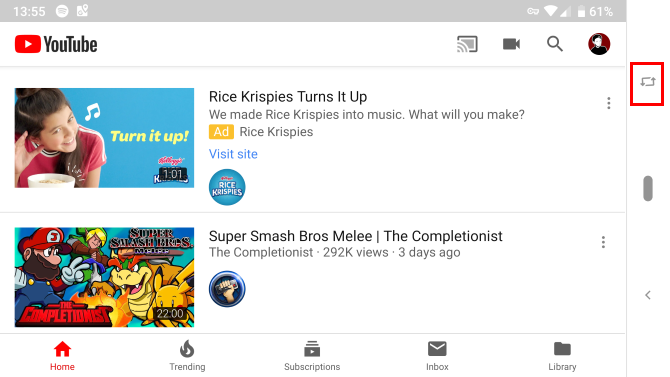
Resim: Viney Dhiman / KnowTechie
Android'in yeni sürümünde, Otomatik Döndürme özelliğini devre dışı bıraktıysanız, yönü yatay olarak değiştirdiğinizde gezinme çubuğunun sağ tarafında bulunan yepyeni bir simge keşfedeceksiniz. Telefonu yatay modda döndürmek için buna basın ve yön dikey olarak değiştirilse bile aynı durumda kalacaktır.
Portre moduna geri dönmek istiyorsanız, aynı simgeye dokunmanız gerekir.
10. Ses ve Hacim Geliştirmeleri
Android Pie'de, Ses tuşuna basarsanız, üst yerine sağda yeni bir ses kaydırıcısı göreceksiniz. “Zil sesini” değiştirmek yerine Ses düğmesine dokunursanız, Medya sesini ayarlayacaktır.
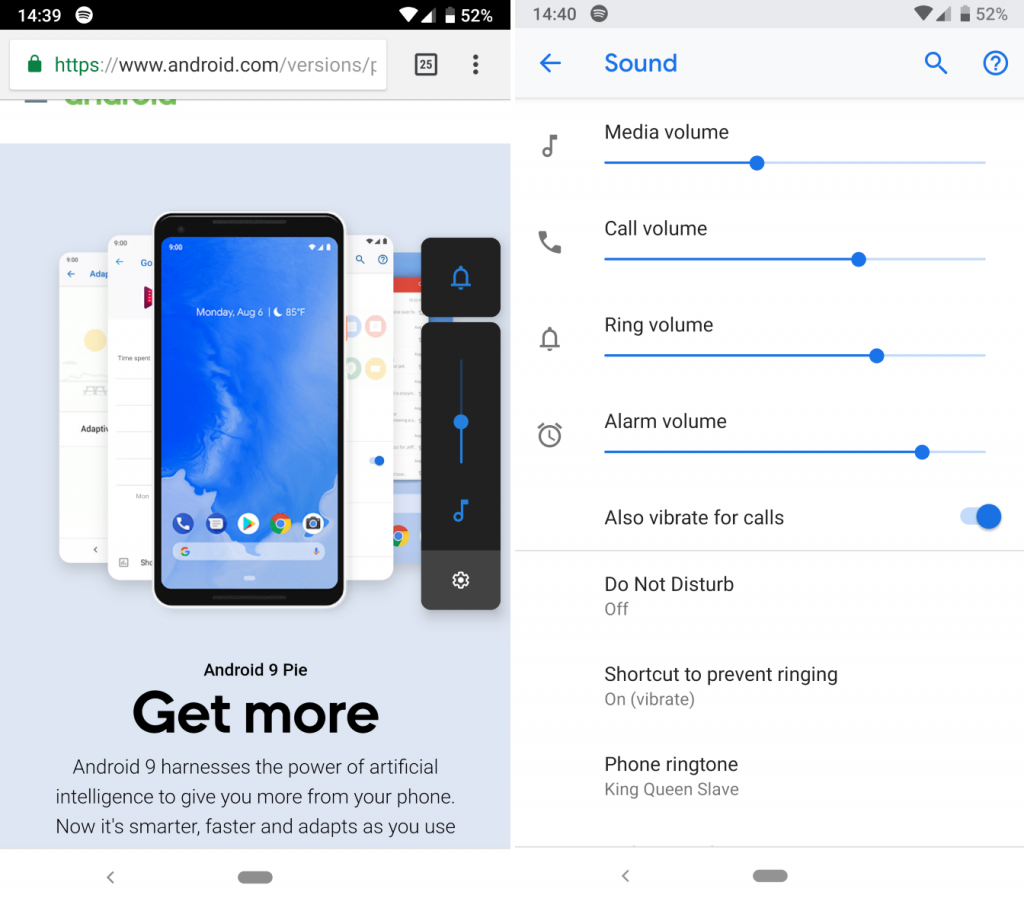
Resim: Viney Dhiman / KnowTechie
Medya sesini yönetmek için Not simgesine basmanız gerekir. Ayrıca, telefon görüşmesinin ses seviyesini ayarlamak için Not simgesinin üzerindeki simgeye basabilirsiniz. “ Ses menüsünü ” başlatmak için “ Dişli simgesini ” seçmeniz ve ardından daha fazla değişiklik yapmanız gerekir.
Bunun dışında Pie, kullanıcılara ekstra Bluetooth seçenekleri de sunuyor. Artık, Android Oreo'da iki tane olan bir seferde beş Bluetooth cihazına kadar bağlanıyorsunuz. Tüm telefon görüşmeleri, bunları idare edebilecek Bluetooth cihazlarına aktarılacaktır.
Bil bakalım ne oldu, şimdi telefonunuz her Bluetooth cihazının ses seviyesini de hatırlayacak. Bu harika, değil mi? Dürüst olmak gerekirse, mevcut en iyi Android Pie özelliklerinden biridir.
11. Karanlık Modu manuel olarak etkinleştirin
Şirket, Android Oreo'da en çok talep edilen özelliklerden biri olan Dark Mode'u tanıttı. Ne yazık ki, karanlık modu manuel olarak etkinleştirme veya devre dışı bırakma seçeneği yoktu ve sistem, varsayılan olarak karanlık modun ne zaman etkinleştirileceğine karar verdi.
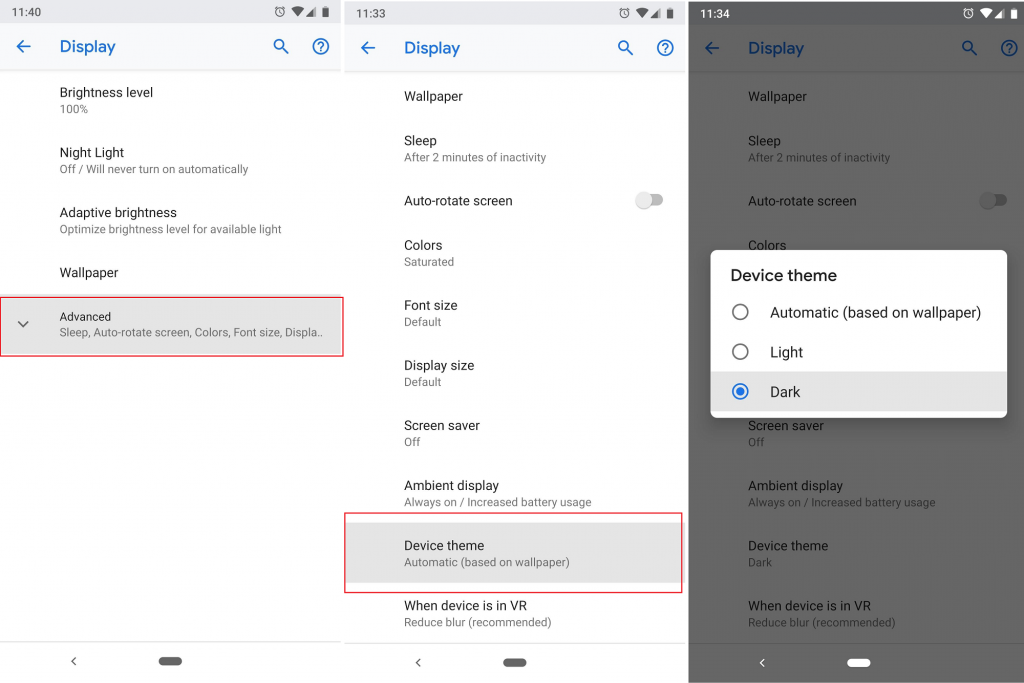
Resim: Viney Dhiman / KnowTechie
Android Pie'de, telefonunuzda karanlık modu ne zaman etkinleştireceğinizi veya devre dışı bırakacağınızı seçmenizi sağlayan bir seçenek vardır. Bunun için Settings -> System -> Display -> Advanced -> Device theme bölümüne gitmeniz gerekir.
Burada, telefonunuz için açık veya koyu bir tema seçebilirsiniz.
12. Rafine metin seçimi
Android telefonunuzu kullanırken çok fazla kopyalayıp yapıştırma yapıyorsanız, şirket Android Pie'de küçük bir değişiklik yapmış.
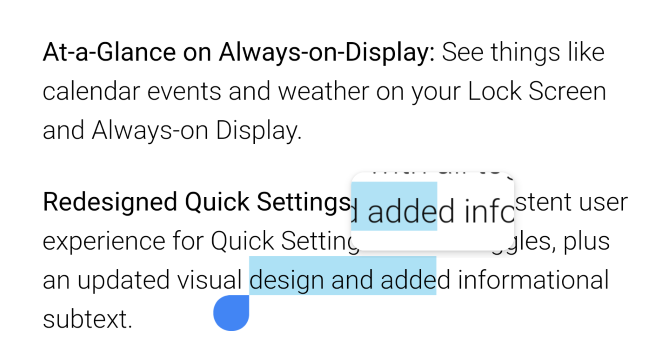
Şimdi, metni seçmek için uzun dokunduğunuzda ve tutamaçları kavradığınızda, neyi seçtiğinizi kontrol etmenizi sağlayan küçük bir büyüteç göreceksiniz.
13. Ekstra Bildirim ayrıntıları
Android telefonunuzu kullanırken dikkatinizin dağılmadığı bir ortama sahip olmayı tercih ediyorsanız, bu sizin için en iyi Android Pie özelliklerinden biridir. Artık telefonunuzdaki hangi uygulamaların belirsiz bildirimler gönderdiğini öğrenebilirsiniz.
Kontrol etmek için şuraya gidin: Ayarlar -> Uygulamalar ve bildirimler -> Bildirim .
' Son gönderilenler ' alanının altında, size en son bildirim gönderen uygulamaları keşfedeceksiniz. Burada daha fazla bilgiyi kontrol etmek için daha fazla seçenek bulacaksınız.
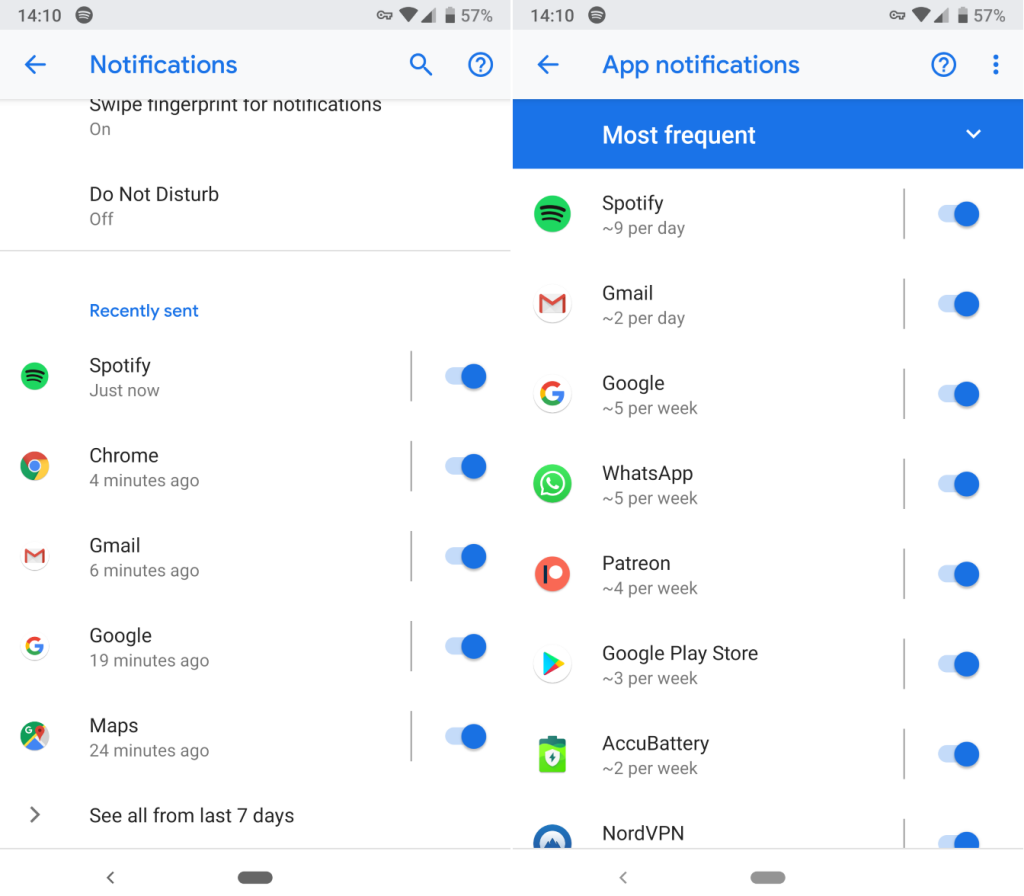
Resim: Viney Dhiman / KnowTechie
Burada, ayarı En son'dan “ En sık ” olarak değiştirirseniz, en kötü suçluları bulacaksınız.
Bunlar, mevcut en iyi Android Pie özelliklerinden bazılarıdır. Yukarıda, en cazip olanları tartıştık, ancak bu Android sürümü, yenilenmiş yazı tipleri, yuvarlatılmış köşeler, renkli Ayarlar menüsü ve daha fazlası gibi birçok lezzetli içeriğe sahiptir.
Android'in en yeni sürümü hakkında ne düşünüyorsunuz? Yorumlarda sizden haber almak isteriz.
Daha fazla nasıl yapılır kılavuzu ve uygulamanın öne çıkan özellikleri için şunlara göz atın:
- Gboard Minis ile kişiselleştirilmiş bir çıkartmanın nasıl oluşturulacağı aşağıda açıklanmıştır
- Gmail ile Gizli mod nasıl kullanılır?
- Android Pastası: Nedir ve ne yapabilirsiniz?
